
Оглавление:
- Автор John Day [email protected].
- Public 2024-01-30 11:48.
- Последнее изменение 2025-01-23 15:04.

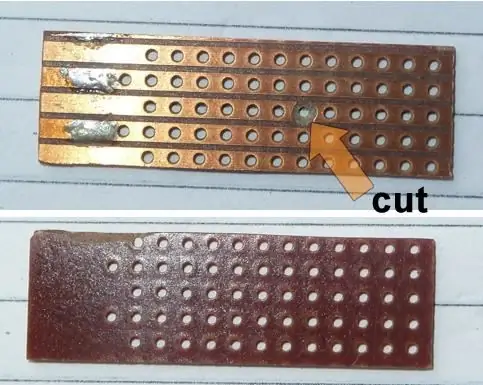
Это дополнительный проект к модификации истинного аналогового джойстика USB Encoder с нулевой задержкой.
Перед добавлением этого устройства вам необходимо успешно модифицировать, протестировать и откалибровать кодировщик в предыдущем проекте.
Когда он завершен и работает, он устраняет досадную особенность модулей всегда запускаться в цифровом режиме - это означает, что вам нужно выбирать аналоговый с помощью переключателя режима каждый раз, когда вы хотите его использовать.
ОБНОВЛЕНИЕ: (февраль 2021 г.) Прежде чем вы застрянете над этим - я обновил основной проект в феврале 2021 г., чтобы сказать, что это более легкая модификация, чем эта маленькая штуковина … но если вы действительно хотите сделать это, вот информация … Наслаждайтесь
Этот проект имитирует нажатие кнопки режима ОДИН РАЗ, чтобы перевести его в аналоговый режим - с использованием временной задержки (резисторы и конденсатор) для работы транзистора в качестве переключателя мгновенного действия.
Последовательность запускается только после того, как USB-соединение установлено с компьютером - с помощью источника питания +5 В (приблизительно), который питает КРАСНЫЙ светодиод (цифровой включен), и использования этого для запуска отсчета времени, который является просто зарядкой C1.
Как только транзистор включен, энкодер видит это как одно действие переключателя РЕЖИМА, и он переключается на аналоговый.
В аналоговом режиме КРАСНЫЙ светодиод гаснет - выключается цепь таймера, включается ЗЕЛЕНЫЙ светодиод, а кодировщик работает в аналоговом режиме! (Просто!).
Важно отметить, что если USB-соединение с ПК не установлено - он не запустит кодировщик или таймер
Так что просто протестировать кодировщик на источнике USB 5 В (без ПК) не получится!
Я добавил кнопку сброса, чтобы доказать, что я могу перезапустить его вручную, не отключая USB каждый раз.
Если вы умеете паять аккуратно и поработали с картоном или платой Vero, прежде чем это было легко сделать. (А если нет - все еще несложно!).
После создания вам необходимо сделать 3 подключения к кодировщику, как описано в тексте.
Я включил фотографии, которые показывают, как я сделал свой (настолько маленький, насколько мог) из того, что у меня было в то время.
Запасы
Плата Vero / Stripboard - 12 отверстий в длину и 4 или 5 медных полос в ширину - см. Фотографии - на ней нужно вырезать только 1 дорожку.
Транзистор:
1 x BC107, или BC147, или BC547, или почти любой кремний NPN общего назначения. Правильная ориентация B-C-E имеет важное значение.
Резисторы (3):
1 x 39k 1/8 или 1/4 Вт
1 x 470k 1/8 или 1/4 Вт
1 x 220 Ом 1/8 или 1/4 Вт
Электролитический конденсатор 1 x 1000 мкФ - от 6,3 до 25 вольт
Провода под заказ.
Дополнительно: (см. Электрические схемы)
1 x нажатие для переключения (сброс)
1 х выключатель SPST
Шаг 1. Подготовьте доску Vero / полосовую доску
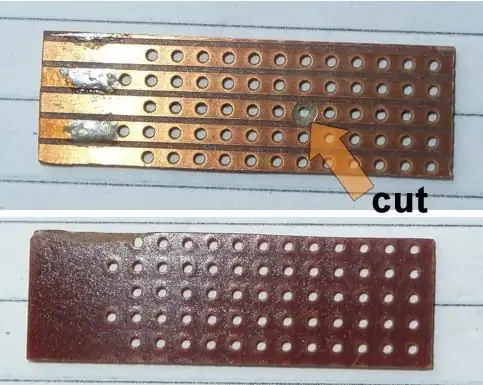
Прежде чем начать, соберите все свои части.
Отрежьте доску Vero до размера, подходящего для компонентов, которые вы собираетесь использовать.
Я рекомендую пробную подгонку компонентов, прежде чем приступить к резке вашей доски и гусеницы по размеру, на случай, если ваша не будет работать так же, как моя.
Используйте мои фото для справки, чтобы добиться конечного результата.
Дважды проверьте соединения с принципиальной схемой.
Если пространство не является проблемой при строительстве вашего проекта, вам решать, насколько большим вы его сделаете - здесь важны только правильные соединения.
На моей доске было 12 отверстий в длину и 5 полос в ширину, но, как вы можете видеть, я мог обойтись и с 4 полосами.
Выбранный вами макет может означать, что вам вообще не нужно вырезать дорожки.
Шаг 2: компоненты установлены

На фотографии показаны все установленные компоненты и дополнительный переключатель (опционально), который я добавил, чтобы принудительно выбрать цифровой (да - цифровой) режим для использования в качестве сброса для подтверждения правильности работы.
Без этого мне пришлось бы каждый раз отключать USB от ПК, чтобы тестировать его. С добавленным переключателем я мог просто нажать на него, посмотреть, как зеленый светодиод погаснет, а красный светодиод включится (запуск таймера), а через несколько секунд они снова переключатся на ЗЕЛЁНЫЙ ВКЛ и КРАСНЫЙ ВЫКЛ.
Если вы хотите сделать еще один шаг, потому что вам нужно иногда переключаться на цифровой режим и оставаться там, вы можете добавить переключатель включения / выключения (S1) в линию A, и при включении автоматический аналоговый таймер работает должным образом, а когда выключен. позволит вам управлять переключением режимов вручную с помощью дополнительного переключателя S2 (не показан).
Шаг 3. Принципиальная схема и подключения энкодера (с опциями)
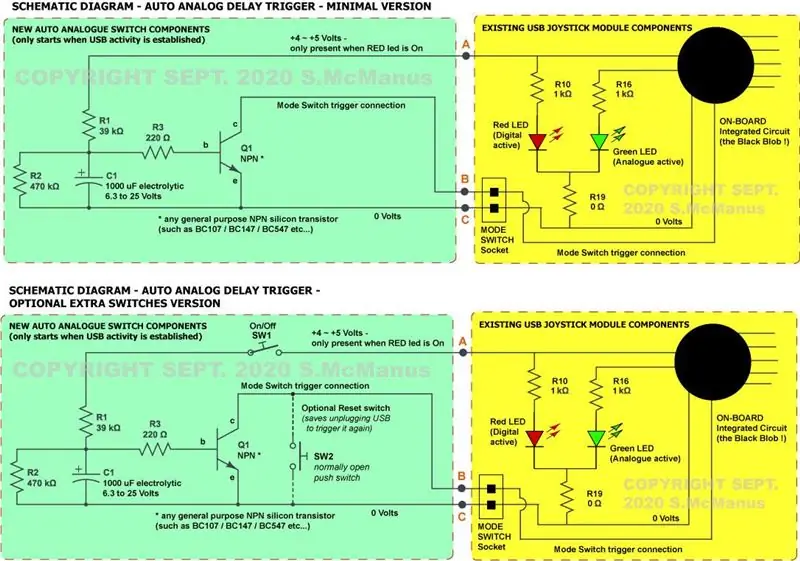
На схеме в зеленом поле показана новая схема (на вашей новой плате), а желтым - соединения модуля кодировщика, которые здесь важны. Вам не нужно это понимать - просто подключите все правильно - и помните - никаких дальнейших дорожек, которые можно было бы обрезать на кодировщике.
На кодировщике:
A = переход +5 В от чипа кодировщика (черная капля) к R10, который питает КРАСНЫЙ светодиод. Конец R10, ближайший к Blob, - это тот, который нужно использовать.
Обратите внимание на проводку, поставляемую китайскими производителями, которая подключается к разъему Encoder Mode, похоже, использует КРАСНЫЙ для заземления (0 В) и черный для переключения - так что не думайте, что цвета логичны - проверьте сами!
B = Входное соединение переключателя режима.
C = 0 Вольт - (и подключение второго переключателя режима)
Шаг 4: Определите соединения - новая печатная плата

A = Таймер запуска подачи от энкодера
B = Черный провод для подключения переключателя режима - см. Фото в следующем разделе.
C = 0 Вольт - (и подключение второго переключателя режима)
Шаг 5: Определите подключения кодировщика

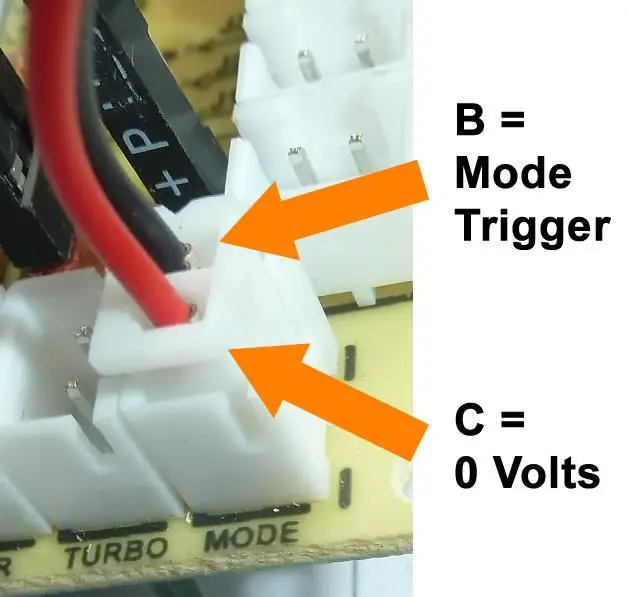
Как вы можете видеть на фотографиях - всего 3 соединения - никаких дорожек, которые можно вырезать или изменить на кодировщике - это так просто, как A-B-C!
A = Один провод, который нужно припаять к задней части R10 - старайтесь ничего не закоротить.
B = Черный провод для подключения переключателя режима - см. Фото в следующем разделе.
C = 0 Вольт - (и подключение второго переключателя режима)
ДВОЙНО ПРОВЕРЬТЕ ПРОВОДКУ ПЕРЕД ПОДКЛЮЧЕНИЕМ USB К ПК
Теперь вы должны обнаружить, что когда вы подключаетесь к USB-разъему ПК, вскоре после того, как загорится КРАСНЫЙ светодиод, он погаснет, а ЗЕЛЕНЫЙ включится - и это энкодер теперь в аналоговом режиме, и вам не нужно делать это самостоятельно.
Обратите внимание, что значения компонентов R1, R2 и C1, которые я использовал, дали подходящую задержку, чтобы заставить его работать надежно. В зависимости от возраста и качества используемых компонентов задержка может быть немного длиннее или короче. Большое значение для C1 (скажем, 1500 мкФ) теоретически должно занять больше времени для переключения.
Повеселись !
Рекомендуемые:
Прямая трансляция HD-видео 4G / 5G с дрона DJI с малой задержкой [3 шага]: 3 шага
![Прямая трансляция HD-видео 4G / 5G с дрона DJI с малой задержкой [3 шага]: 3 шага Прямая трансляция HD-видео 4G / 5G с дрона DJI с малой задержкой [3 шага]: 3 шага](https://i.howwhatproduce.com/images/009/image-25904-j.webp)
Прямая трансляция HD-видео 4G / 5G с дрона DJI с малой задержкой [3 шага]: следующее руководство поможет вам получать прямые видеопотоки HD-качества практически с любого дрона DJI. С помощью мобильного приложения FlytOS и веб-приложения FlytNow вы можете начать потоковую передачу видео с дрона
Сетевое соперничество: игра с малой задержкой для BBC Micro: бит: 10 шагов (с изображениями)

Сетевое соперничество: игра с малой задержкой для BBC Micro: bit: В этом руководстве я объясню, как реализовать базовую многопользовательскую игру на BBC micro: bit со следующими функциями: Простой интерфейс Малая задержка между нажатиями кнопок и обновления экрана Гибкое количество участников Easy co
Аналоговая кнопка, чувствительная к давлению: 4 шага

Аналоговая кнопка, чувствительная к давлению: сегодня существует множество вариантов кнопок и тактильных переключателей любой цены и любого форм-фактора. К сожалению, если вы хотите получить аналоговый вход, ваши возможности более ограничены. Если емкостной слайдер вам не подходит, вы, вероятно
Док-станция для iPod / Mp4 или Mp3-сервер, управляемый с кровати с нулевой стоимостью: 12 шагов

Док-станция для iPod / Mp4 или Mp3-сервер, управляемый с кровати с нулевой стоимостью: Привет, я хотел бы послушать свои mp3-песни на моем домашнем кинотеатре, но мой домашний кинотеатр находится в моей спальне, а мой компьютер находится на другой стороне моего дома. Устал записывать диски, решил эту проблему … Мне нужно было что-нибудь с постоянным питанием, контролем
Нулевой охладитель / подставка для ноутбука (без клея, без сверления, без гаек и болтов, без винтов): 3 шага

Охладитель / подставка для ноутбука с нулевой стоимостью (без клея, без сверления, без гаек и болтов, без винтов): ОБНОВЛЕНИЕ: ПОЖАЛУЙСТА, ПРОГОЛОСОВАЙТЕ ЗА МОЙ ИНСТРУКЦИЮ, СПАСИБО ^ _ ^ ВЫ МОЖЕТЕ ПОПРОБОВАТЬ ЗАПИСЬ НА www.instructables.com/id/Zero-Cost-Aluminium-Furnace-No-Propane-No-Glue-/ ИЛИ МОЖЕТ БЫТЬ ГОЛОСОВАТЬ ЗА ЛУЧШЕГО ДРУГА
